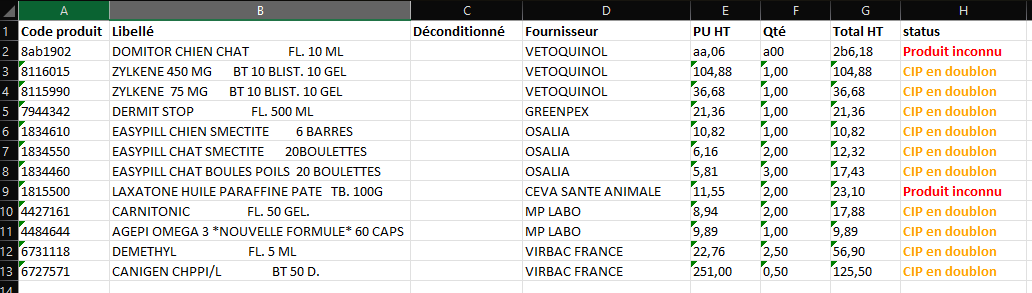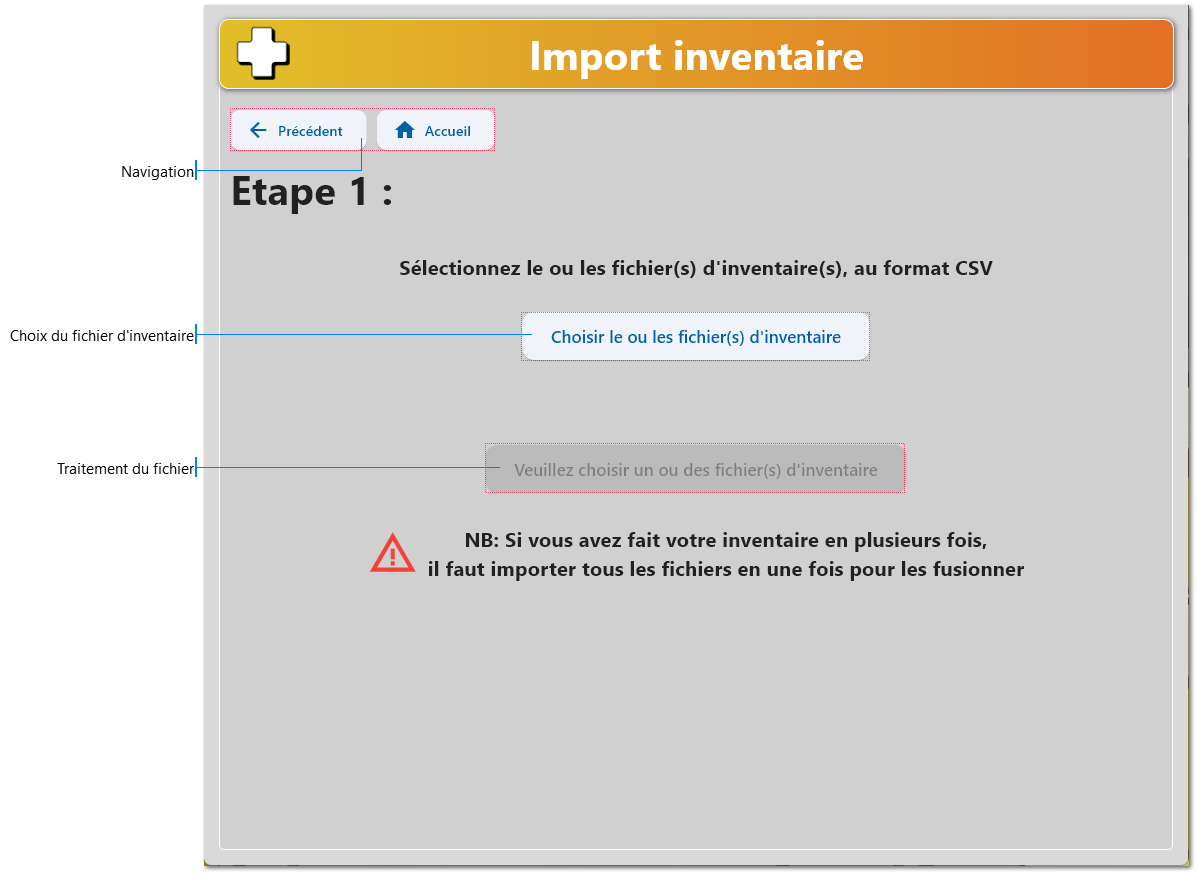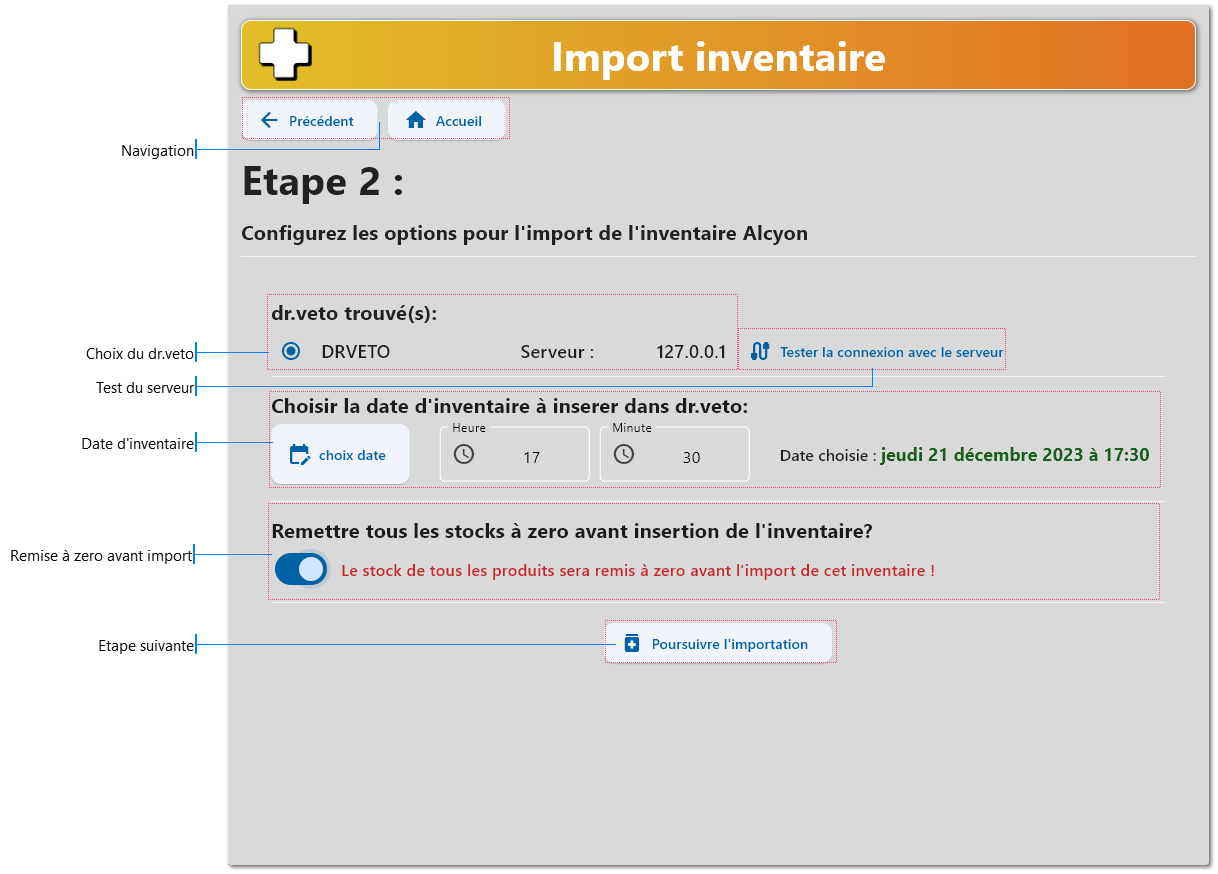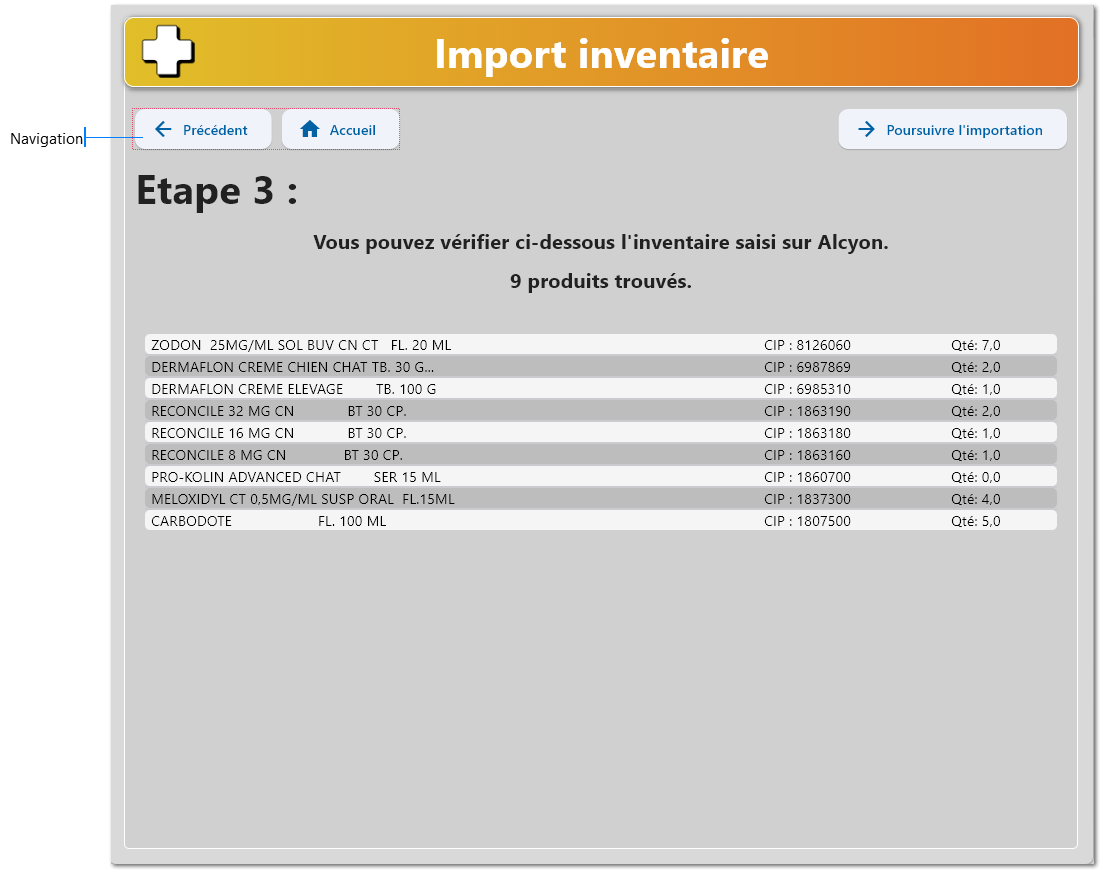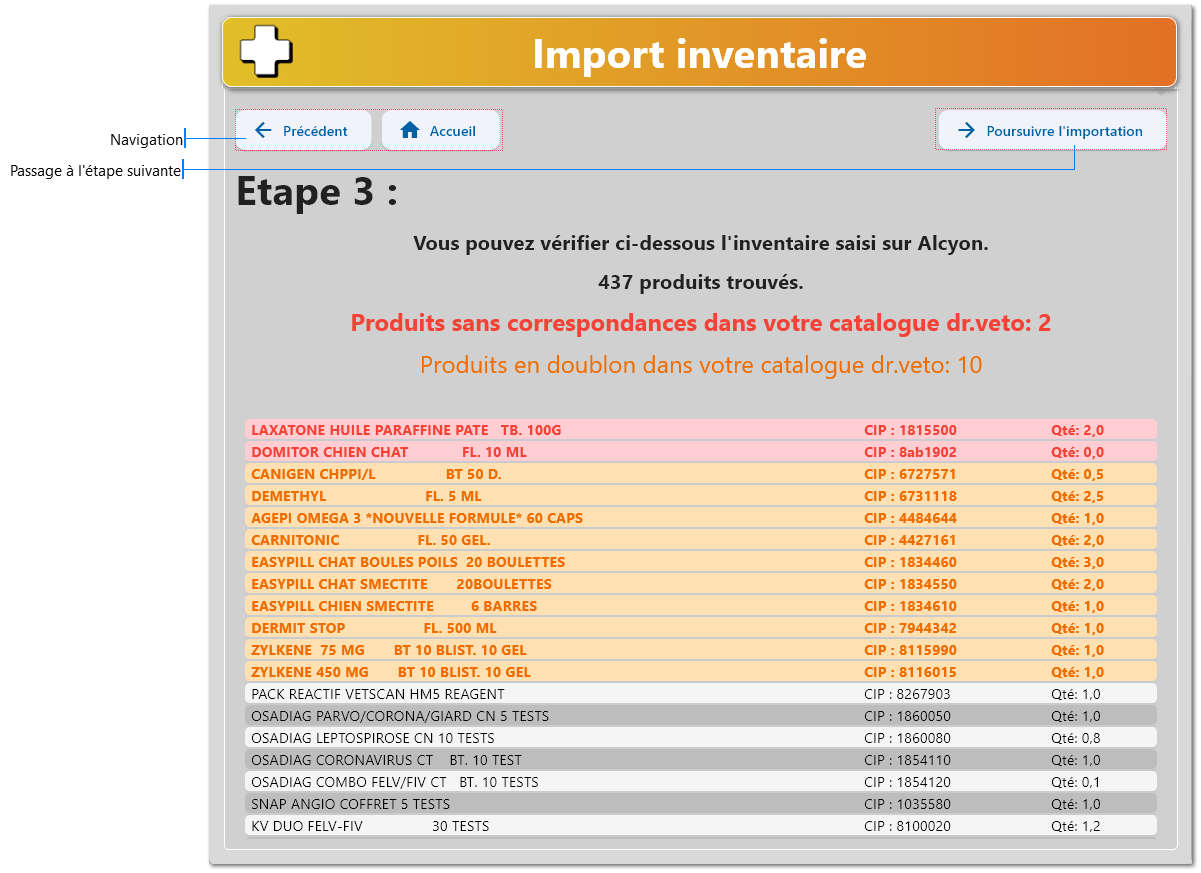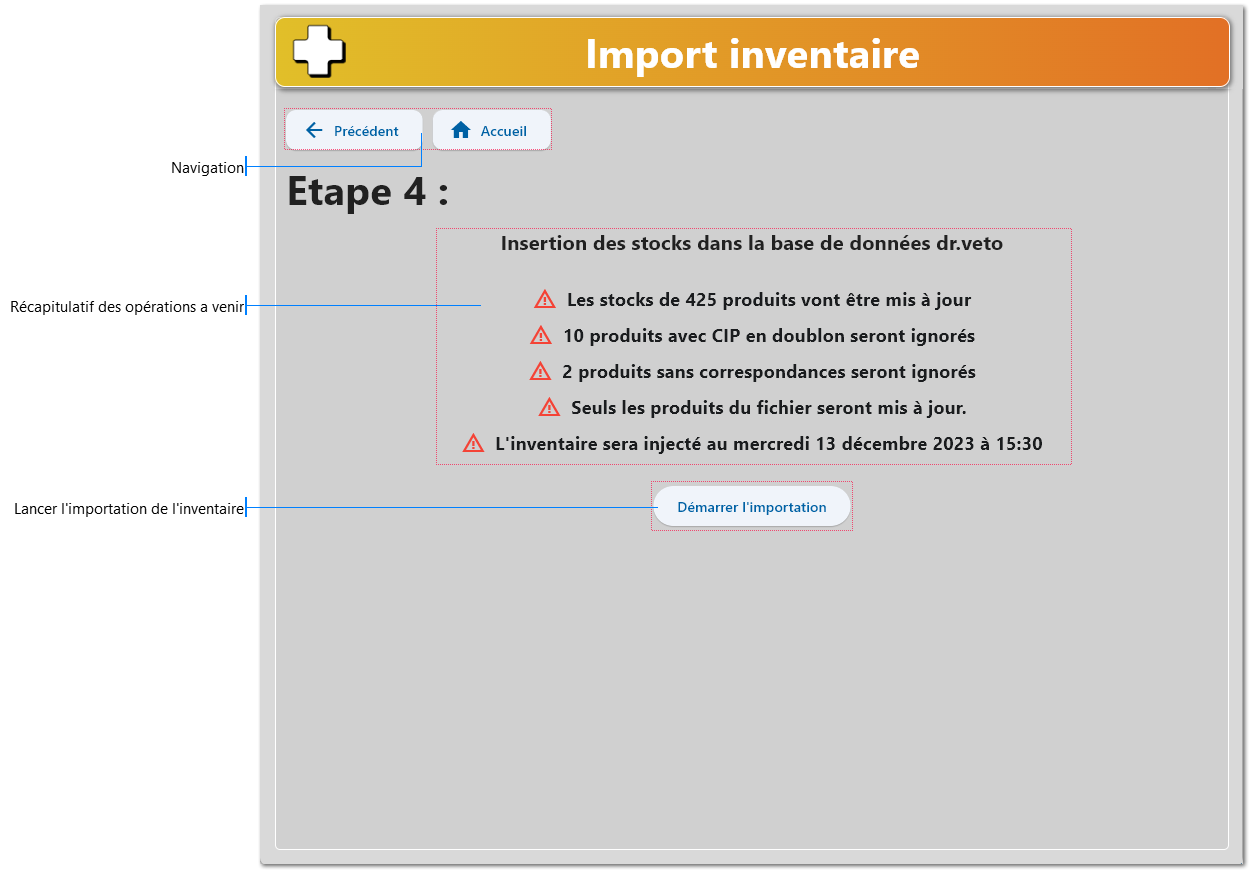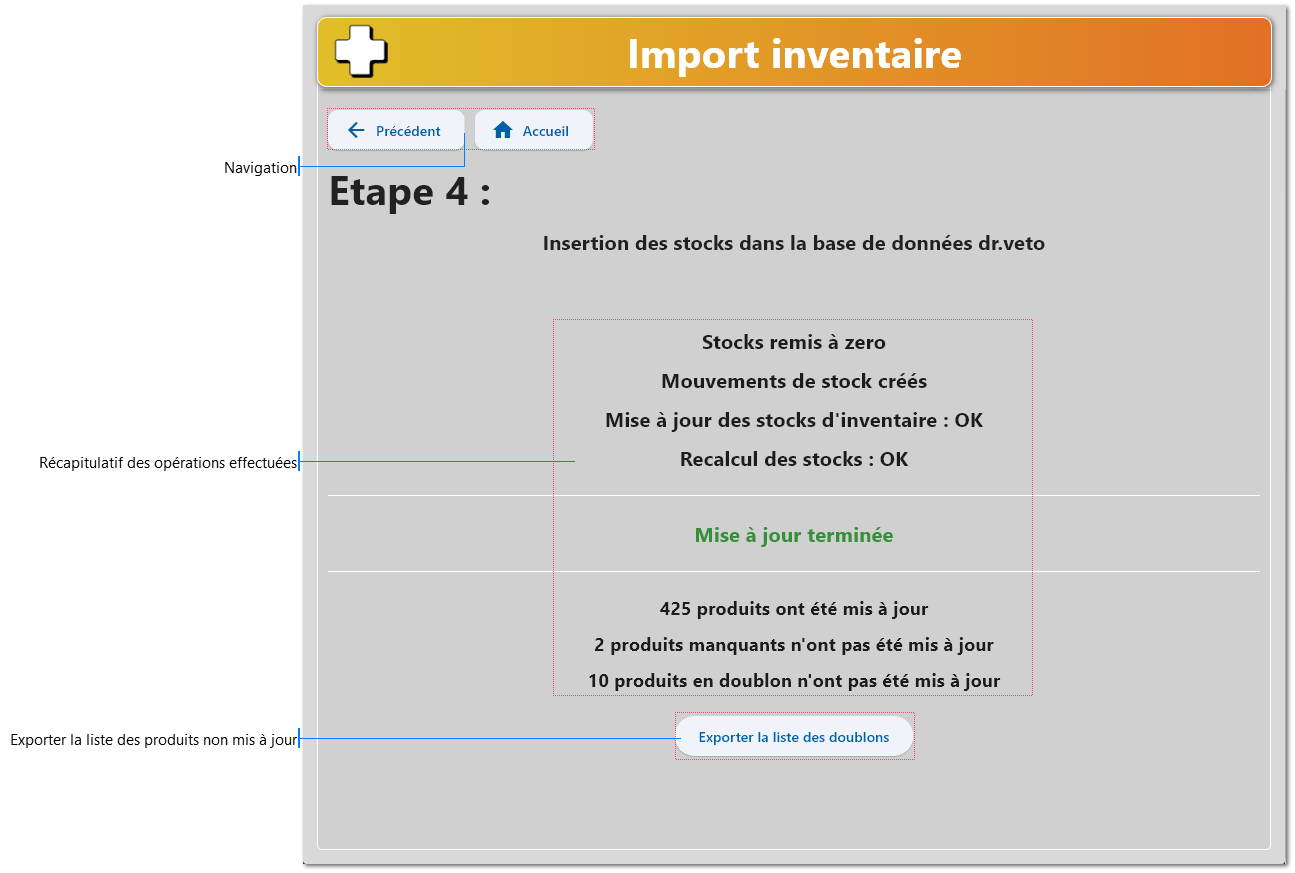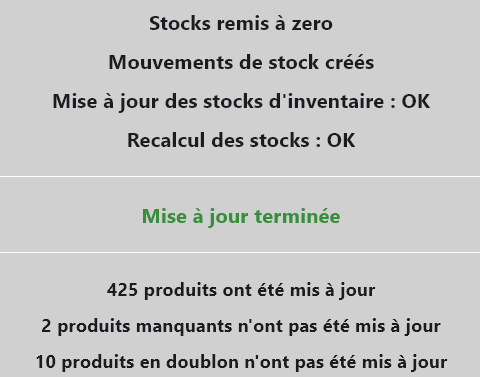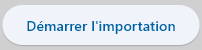Importer un inventaire
Principe :
Si votre inventaire à été fait sur le site d'Alcyon, ou via un autre moyen, vous pouvez importer celui-ci dans drveto.
Il s'agit d'un fichier CSV, avec séparateur ";"
Sa structure doit respecter le format suivant :
"Code produit";Libellé;Déconditionné;Fournisseur;"PU HT";Qté;"Total HT"
Les champs "Déconditionné, Fournisseur et total HT ne sont pas exploités et peuvent rester vides
NB : Si l'inventaire est fait sur le site Alcyon, il respecte déjà ce format.
Exemple de fichier d'inventaire :
"Code produit";Libellé;Déconditionné;Fournisseur;"PU HT";Qté;"Total HT"
8126060;"ZODON 25MG/ML SOL BUV CN CT FL. 20 ML";;"CEVA SANTE ANIMALE";12,29;7,00;86,03
6987869;"DERMAFLON CREME CHIEN CHAT TB. 30 G...";;"ZOETIS FRANCE SAS";10,76;2,00;21,52
6985310;"DERMAFLON CREME ELEVAGE TB. 100 G";;"ZOETIS FRANCE SAS";20,03;1,00;20,03
1863190;"RECONCILE 32 MG CN BT 30 CP.";;AXIENCE;25,82;2,00;51,64
1863180;"RECONCILE 16 MG CN BT 30 CP.";;AXIENCE;21,50;1,00;21,50
1863160;"RECONCILE 8 MG CN BT 30 CP.";;AXIENCE;18,14;1,00;18,14
1860700;"PRO-KOLIN ADVANCED CHAT SER 15 ML";;"TVM DP FR";8,00;bbb;abba
1837300;"MELOXIDYL CT 0,5MG/ML SUSP ORAL FL.15ML";;"CEVA SANTE ANIMALE";11,85;4,00;47,40
1807500;"CARBODOTE FL. 100 ML";;"TVM DP FR";10,62;5,00;53,10
;;;;;"Total HT";351,36
;;;;;"Total TVA 20,00";70,27
;;;;;"Total TVA";70,27
;;;;;"Total TTC";421,63
|
Le logiciel "dr.veto : Import inventaire" permet d'importer ce ou ces fichiers, et d’insérer les stocks correspondants dans drveto, à la date de l'inventaire.
Déroulement:
Il y a 5 panneaux:
ACCUEIL :
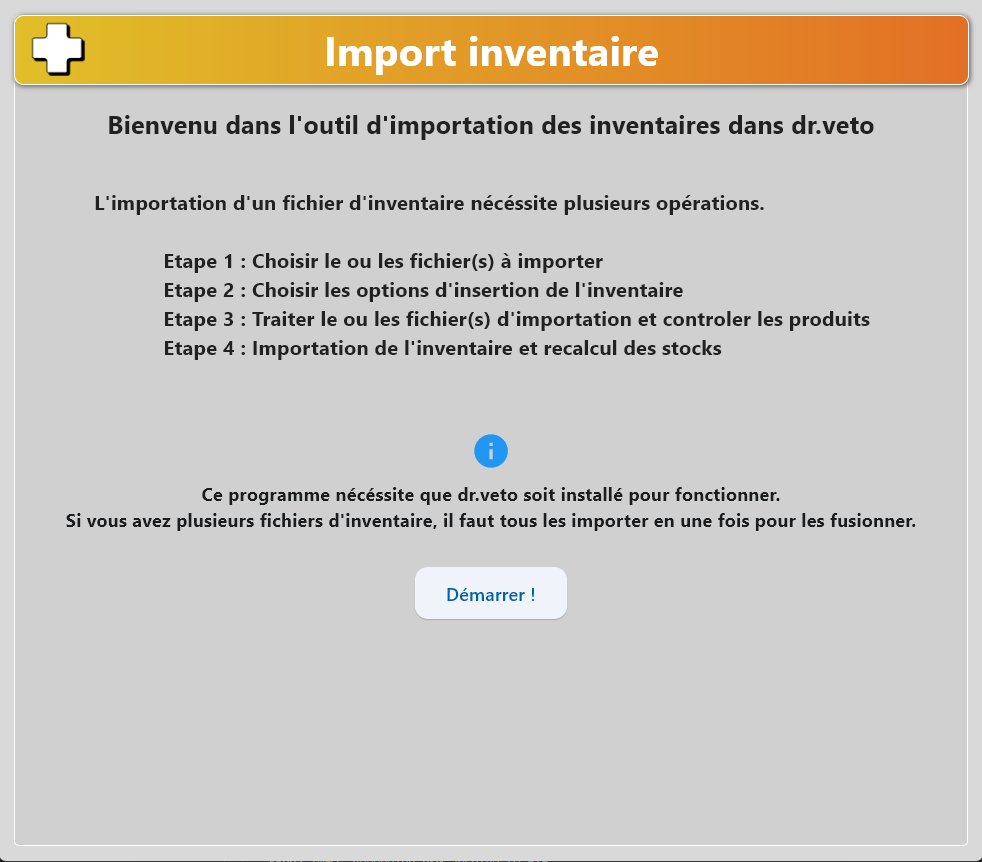
Il s'agit d'un écran d'accueil, résumant les différentes étapes.
Un tooltip est disponible sur le logo en haut à droite pour le n° de version du logiciel.
Le bouton "Démarrer" permet de commencer et envoi sur l'étape 1.
NB : Le logiciel doit être utilisé sur un poste sur lequel dr.veto est installé
Il nécessite la présence d'un pilote SQL ODBC 17 ou 18. Si il n'est pas déjà présent sur votre ordinateur, il sera automatiquement installé :
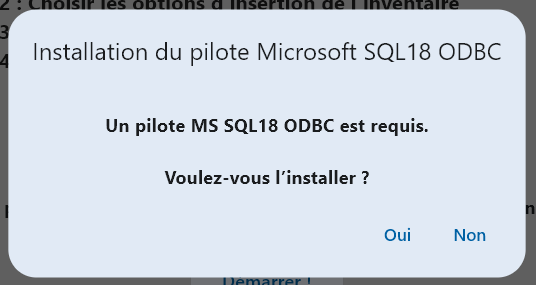
L'installation prend quelques secondes, et vous passerez à l'étape suivante.
ETAPE 1: Sélection du fichier d'inventaire
On peut ici sélectionner un ou plusieurs fichiers.
Si on sélectionne un seul fichier, seuls les stocks des produits de cet inventaire seront mis à jour dans dr.veto.
Si on sélectionne plusieurs fichiers, les stocks seront cumulés par produit.
Exemple : l'inventaire à été fait en plusieurs fois, et le produit 123654 est présent dans plusieurs fichiers différent : les stocks seront additionnés
Important : si vous faites votre inventaire en plusieurs fois, et qu'ils comportent potentiellement des produits communs, il faut sélectionner les fichiers pour les importer en même temps.
S'il n'y a pas de produits en commun, vous pouvez importer en plusieurs fois, sans réinitialiser le stock.
Si vous travaillez en multisite, chaque site fait son importation distincte.
Une fois le ou les fichiers sélectionné(s), cliquez sur 
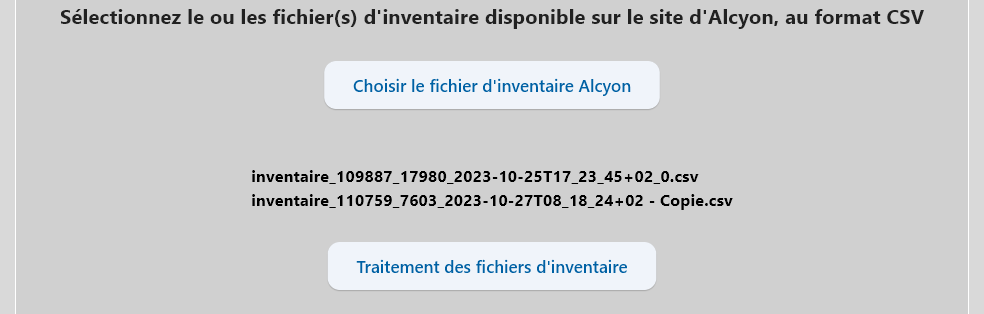
ETAPE 2: Paramètres d'importation
Si vous êtes en multi-site, avec une base unique, le logiciel vous demandera de sélectionner le site sur lequel vous faites l'inventaire:
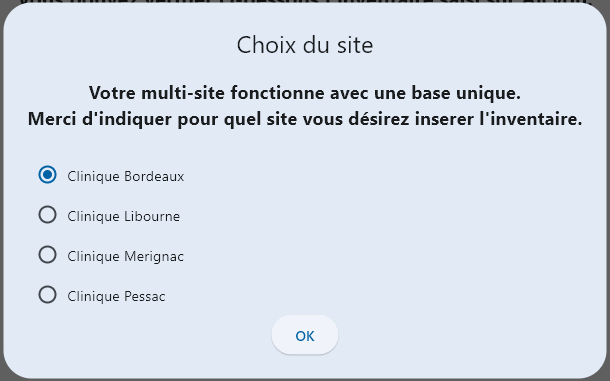
ETAPE 3: Traitement du fichier
Cette page permet de visualiser les produits qui vont être importés et leurs quantités.
Deux cas possibles ici :
1: Tous les produits de l'inventaire existent dans drveto, et tous les produits dans dr.veto sont unique (pas de doublons de code CIP)
1: Tous les produits de l'inventaire existent dans drveto, et tous les produits dans dr.veto sont unique (pas de doublons de code CIP)
|
2: Certains produits de l'inventaire n'existent pas dans drveto, ou certains code CIP existent en plusieurs exemplaires dans dr.veto:
2: Certains produits de l'inventaire n'existent pas dans drveto, ou certains code CIP existent en plusieurs exemplaires dans dr.veto:
Vous serez alors prévenu avec une alerte pour les produits inconnus :
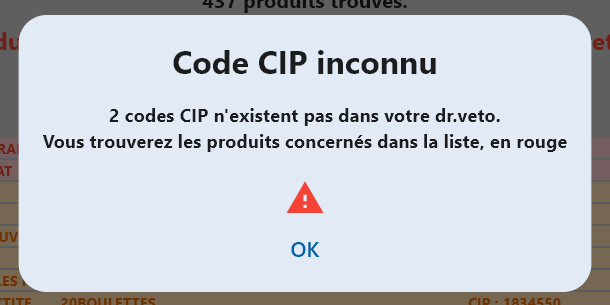 Et par un message d'information pour les doublons :
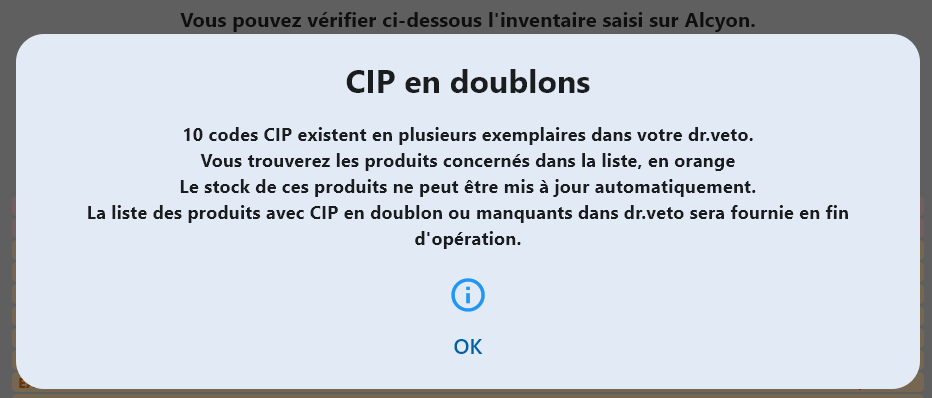 L'affichage de votre liste tiendra compte de cela :
Les produits inconnus ou en doublons ne peuvent être mis à jour, cependant, une liste est exportable en fin d'opération pour que vous puissiez indiquer le stock actuel pour ces produits.
|
ETAPE 4: Importation de l'inventaire
Une fois les opérations d'importation finies, l'affichage évolue :
Une fois le fichier exporté, le bouton change pour vous proposer d'ouvrir le fichier excel créé :
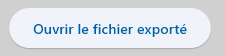
Dans ce fichier, vous retrouverez la liste des produits qui n'ont pas pu être importés :